abaqus6.10安装方法详细讲解(最全的安装步骤)
- 格式:doc
- 大小:1.28 MB
- 文档页数:14
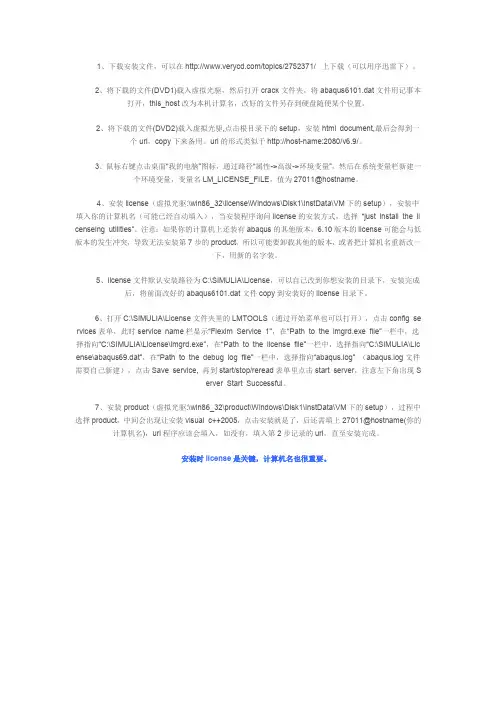
1、下载安装文件,可以在/topics/2752371/ 上下载(可以用序迅雷下)。
2、将下载的文件(DVD1)载入虚拟光驱,然后打开crack文件夹,将abaqus6101.dat文件用记事本打开,this_host改为本机计算名,改好的文件另存到硬盘随便某个位置。
2、将下载的文件(DVD2)载入虚拟光驱,点击根目录下的setup,安装html document,最后会得到一个url,copy下来备用。
url的形式类似于http://host-name:2080/v6.9/。
3、鼠标右键点击桌面“我的电脑”图标,通过路径“属性->高级->环境变量”,然后在系统变量栏新建一个环境变量,变量名LM_LICENSE_FILE,值为27011@hostname。
4、安装license(虚拟光驱:\win86_32\license\Windows\Disk1\InstData\VM下的setup),安装中填入你的计算机名(可能已经自动填入),当安装程序询问license的安装方式,选择“just install the li censeing utilities”。
注意:如果你的计算机上还装有abaqus的其他版本,6.10版本的license可能会与低版本的发生冲突,导致无法安装第7步的product,所以可能要卸载其他的版本,或者把计算机名重新改一下,用新的名字装。
5、license文件默认安装路径为C:\SIMULIA\License,可以自己改到你想安装的目录下,安装完成后,将前面改好的abaqus6101.dat文件copy到安装好的license目录下。
6、打开C:\SIMULIA\License文件夹里的LMTOOLS(通过开始菜单也可以打开),点击config se rvices表单,此时service name栏显示“Flexlm Service 1”,在“Path to the lmgrd.exe file”一栏中,选择指向“C:\SIMULIA\License\lmgrd.exe”,在“Path to the license file”一栏中,选择指向“C:\SIMULIA\Lic ense\abaqus69.dat”,在“Path to the debug log file”一栏中,选择指向“abaqus.log” (abaqus.log文件需要自己新建),点击Save service, 再到start/stop/reread表单里点击start server,注意左下角出现Server Start Successful。
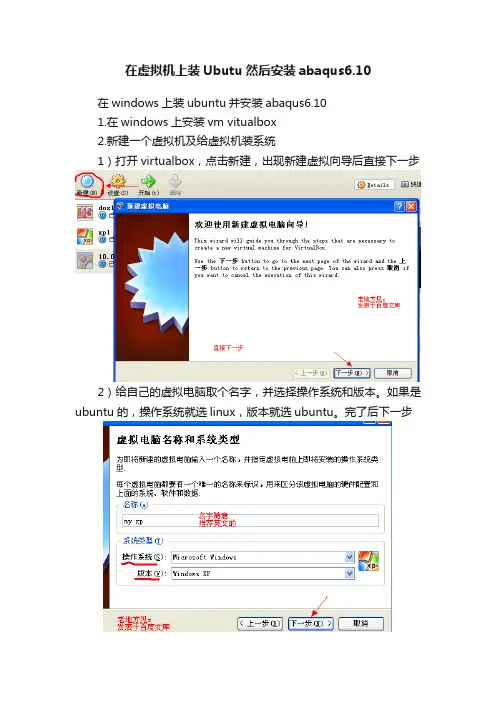
在虚拟机上装Ubutu然后安装abaqus6.10在windows上装ubuntu并安装abaqus6.101.在windows上安装vm vitualbox2.新建一个虚拟机及给虚拟机装系统1)打开virtualbox,点击新建,出现新建虚拟向导后直接下一步2)给自己的虚拟电脑取个名字,并选择操作系统和版本。
如果是ubuntu的,操作系统就选linux,版本就选ubuntu。
完了后下一步3)内存默认,当然如果你觉得你的配置牛x,或者是有其他目的也可以弄大一点。
下一步。
4)虚拟硬盘默认,下一步。
5)创建新的虚拟磁盘,默认,下一步。
6)默认,下一步。
7)位置就是你想把你建的虚拟机保存在哪。
大小就是虚拟磁盘大小自己随意,一般默认,下一步。
8)点create,再点create,一个虚拟机就创建好了。
接下来讲给新建的虚拟机装系统:1)右击新建的虚拟机-----设置-----storage-----没有盘片,点击右上方的小圆盘,选择第一项,找到你系统镜像所在位置(iso格式的,gho的没试过),接下来,确定,确定。
2)点击虚拟机主界面上方的“开始”,就开始安装了,过程就不讲了。
PS:按一下“右Ctrl”键可以实现主机与虚拟机的鼠标切换。
---------------------------------------------------------------------------------------Vbox技巧:1)Veiw菜单下的“host”键指的是“右Ctrl”键2)虚拟系统运行后,可以关掉vbox软件。
3.安装增强工具Ubuntu下:1)设备------安装增强工具,一路往下点,输了密码接着点。
2)完了提示重启。
重启后就安装好了4.实现主机与虚拟机的文件共享1)找到“VboxLinuxAdditionas.run”所在位置,我的在“/media/ VBOXADDITIONS_4.1.8_75467”下。
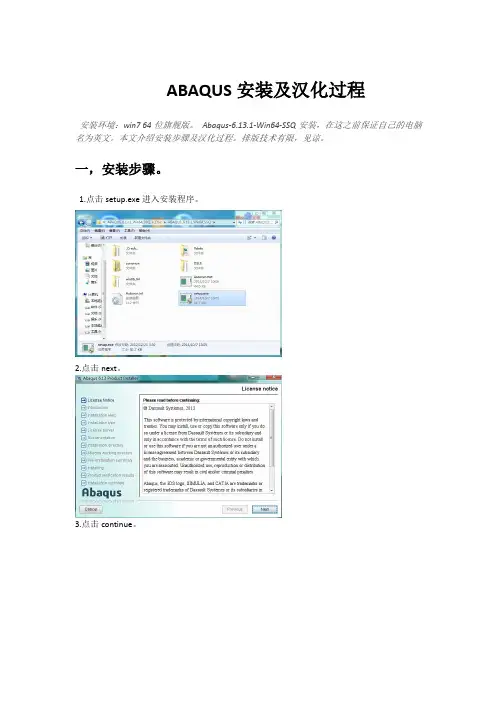
ABAQUS安装及汉化过程安装环境:win764位旗舰版。
Abaqus-6.13.1-Win64-SSQ安装,在这之前保证自己的电脑名为英文。
本文介绍安装步骤及汉化过程。
排版技术有限,见谅。
一,安装步骤。
1.点击setup.exe进入安装程序。
2.点击next。
3.点击continue。
4.点击next。
5.不用勾选,直接点击next。
6.现在会自动生成主机名称,记住你的主机名,待会要用。
(如果你的电脑是中文名,则生成的主机名会乱码,那么安装则会失败)。
.7.选择第二个选项,点击next。
8.选择安装位置。
同样确保为英文名称。
9.注意,现在先不要点击next。
我们来破解软件。
10.打开ABAQUS_6.13.1_Win64_SSQ\_Crack_目录下ABAQUS.lic,用记事本打开。
修改此处计算机名为自己的计算机名,我的是PC。
11.把这修改好的文件.lic和.Log复制到安装目录D:\ABAQUS\License下。
12.打开此文件夹下imtool.exe,进行设置。
点击config services,选择安装目录下的lmgrd.exe abaqus.lic abaqus.log文件如图所示,点击save service保存设置。
点击start server,确保下方提示successful。
现在可以关闭lomtools了。
13.新建系统变量,右键点击计算机,点击属性,进入高级系统设置。
高级栏下点击环境变量。
在系统变量中添加如下变量。
14.继续安装,点击next。
15.这里填写27011@——后面是你的计算机名。
我的是27011@PC,然后点击next。
16.继续点击next17.点击继续。
接下来除了选择安装位置就只有点击next了。
一直到安装结束。
这个过程比较慢,耐心等待8钟左右。
二,汉化步骤如果不需要汉化,可以忽略后面几步。
下载汉化包,并解压,附上下载地址/s/1sjmcEBV,解压打开。

a b a q u s正确安装教程 The pony was revised in January 2021详细安装过程如下:一、安装许可证文件1、运行文件,出现如下界面,2、选择Next3、提示安装C++2005和2008,点击OK,根据提示安装4、弹出提示窗口,点击continue;5、点击next6、不用勾选,点击next7、默认选择第一个,点击next8、自动生成计算机名,记住自己的Hostname,点击Next9、默认选择第一个,这里要点选第二个,然后next10、选择许可证安装位置,默认C:\SIMULIA,这里改成你想要安装的位置,本人安装在D:\SIMULIA,点击next11、弹出提示窗口,点击yes,之后进行安装,很快安装完成出现如下界面,点击done,完成安装12、出现如下界面提示安装products,先不要点next,先进行许可证文件的修改。
二、修改许可证文件13、将E:\soft\\_SolidSQUAD_\Windows\SIMULIA\License文件夹打开14、用记事本打开文件,将<hostname>改成自己的计算机名,ID一定不要修改,并且记下来,成败关键。
15、之后进行保存关闭16、将打开并清空,本机是在E:\SIMULIA\License.17、打开E:\SIMULIA\License中的,打开Config Services,进行如图设置,后点击Save Services。
18、点击Start/Stop/Reread选项卡,点击Start Service,提示Server Start Successful.如果提示失败,需要重新操作直到成功,进行下一步。
19、添加系统环境变量:-新建,设置环境变量,变量值为27011@idea-PC三、安装ABAQUS .20、点击刚才的安装窗口中的yes,然后next21、弹出提示窗口,提示安装HPC MPI,点击OK22、在License server1中输入27011@<hostname>,next23、提示输入在线帮助文档,没有可以不填,点击next,弹出警告窗口,点击Continue24、选择安装目录,默认是C:\SIMULIA\Abaqus,这里D:\SIMULIA\Abaqus,之后next,弹出创建窗口,点击yes25、设置工作目录,默认C:\Temp,可以根据自己需要设置,这里设置成D:\SIMULIA\Temp,点击next,同样弹出创建窗口点击yes26、点击安装Install27、程序正在安装28、审核点击next29、安装完成,点击done。
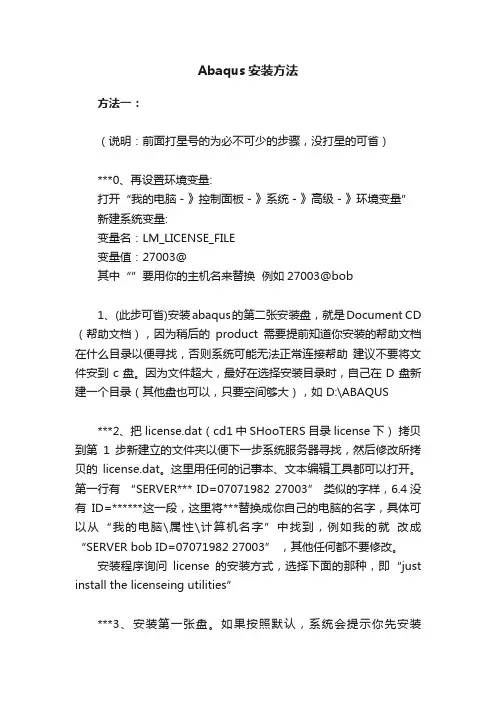
Abaqus安装方法方法一:(说明:前面打星号的为必不可少的步骤,没打星的可省)***0、再设置环境变量:打开“我的电脑-》控制面板-》系统-》高级-》环境变量”新建系统变量:变量名:LM_LICENSE_FILE变量值:27003@其中“”要用你的主机名来替换例如27003@bob1、(此步可省)安装abaqus的第二张安装盘,就是Document CD (帮助文档),因为稍后的product需要提前知道你安装的帮助文档在什么目录以便寻找,否则系统可能无法正常连接帮助建议不要将文件安到c盘。
因为文件超大,最好在选择安装目录时,自己在D盘新建一个目录(其他盘也可以,只要空间够大),如 D:\ABAQUS***2、把 license.dat(cd1中SHooTERS目录license下)拷贝到第1步新建立的文件夹以便下一步系统服务器寻找,然后修改所拷贝的license.dat。
这里用任何的记事本、文本编辑工具都可以打开。
第一行有“SERVER*** ID=07071982 27003” 类似的字样,6.4没有ID=******这一段,这里将***替换成你自己的电脑的名字,具体可以从“我的电脑\属性\计算机名字”中找到,例如我的就改成“SERVER bob ID=07071982 27003” ,其他任何都不要修改。
安装程序询问license的安装方式,选择下面的那种,即“just install the licenseing utilities”***3、安装第一张盘。
如果按照默认,系统会提示你先安装Lisence,就是product的服务器,这个只要按照系统要求一直下一步就可以,期间系统会让你指定你的 license.dat 所在的路径,这样只要找到上一步的位置就可以。
本步中,文件也安在第1步建立的文件夹中,这样系统就会在D:\ABAQUS 中建立下一级文件夹license,即D:\ABAQUS\license,安装过程中,系统可能会提示什么错误,这里不用管它,下面几步会解决。
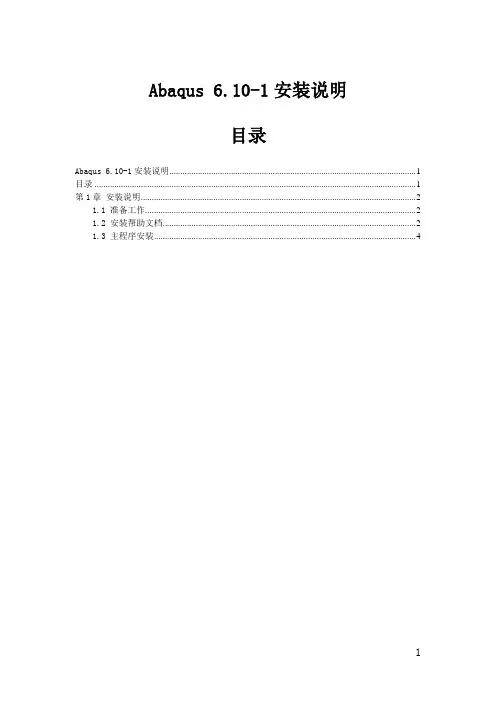
Abaqus 6.10-1安装说明目录Abaqus 6.10-1安装说明 (1)目录 (1)第1章安装说明 (2)1.1 准备工作 (2)1.2 安装帮助文档 (2)1.3 主程序安装 (4)第1章安装说明1.1准备工作请确保电脑上安装了虚拟光驱软件;1.2安装帮助文档1.用虚拟光驱软件加载安装文件的CD2;2.点击安装光盘上的“setup.exe“文件此时会弹出一个DOS对话框,在安装的过程中千万不要关掉此对话框,大约等30 秒,安装程序启动,如下图所示3.连续点击“Next“,当出现选择安装目录对话框时,设置你的安装目录(当然你可以动,使用默认目录)后点击”Next“。
(本人选择安装的安装目录为D:\SIMULIA);4.点击“yes”,创建目录;5.单击“Install”按钮,开始安装;6.点击“Done”,完成帮助文档的安装;1.3主程序安装1.用虚拟光驱软件加载安装文件的CD1;2.开始安装对于32位计算机来说,进入下面的目录点击“Install”程序开始安装(对于64位计算机,请进入“Win86-64”目录下单击相应的文件进行安装);3.程序会弹出一个Dos窗口,请等待。
然后在弹出的安装串口中点击“Next”;4.单击“OK”,安装Visual C++运行库;5.单击“Continue”6.随后连续单击“Next”,直至出现下图所示窗口,点击“Continue“7.更改好安装目录(也可以使用默认目录)后点击“Install”按钮并接受创建文件夹,开始安装;8.单击“Done”按钮,完成License服务器的安装;9.单击“Next”开始安装Abaqus主程序;10.点击“Yes”按钮;11.连续单击几次“Next”按钮,然后单击“Install”,如下图所示;12.单击“Finish”完成HP-MPI的安装;13.安装程序会弹出如下图所示的窗口,先把它放在一边不管它(是暂停,不是关闭),等配置好Abaqus的license服务器后在继续安装这个;14.拷贝光盘Crack目录下的abq6101.dat文件到安装目录下的License目录下:15.用记事本打开拷贝后的abq6101.dat文件,将“this_host”改为你的计算机名后保存;16.运行lmtool程序17.配置服务器;在打开的LMTOOLS窗口中,进入“Config Services”也,然后在Sevice Name右边的编辑框内直接输入”Abaqus“,点击Path to lmgrd.exe file栏最右边的“Browse“按钮,选择D:\SIMULIA\License目录下的lmgrd.exe 文件;点击Path to license file栏最右边的“Browse“按钮,选择D:\SIMULIA\License目录下的abq6101.dat 文件;点击Path to license file栏最右边的“Browse“按钮,选择D:\SIMULIA\License目录下的abq6101.log 文件(这个文件本身不存在,需要自己创建,打开记事本,然后选择“另存为”,在另存为对话框中,”保存类型选择“所有文件”,文件名输入abq6101.log即可);配置好后的设置如下图所示,配置完毕点击“Save Service”按钮;然后进入“Start/Stop/Reread”属性页,单击”Start Server“按钮,状态栏显示”Server Start Successfully“表示服务器启动成功;服务器配置好了,可以关闭LMTOOLS窗口,继续前面暂停的安装程序;18.回到之前暂停的Abaqus主程序安装窗口,确认License Server下面的编辑框的内容是”27011@127.0.0.1”,点击“Next“;19.单击“Next”按钮20.更改安装路径后单击“Next”按钮21.这里可以更改Abaqus的共组目录,改好后单击“Next”;22.单击“Install”开始安装;安装完成;1.4界面汉化1.添加环境变量:ABAQUS_USE_LOCALIZATION=1即可;。
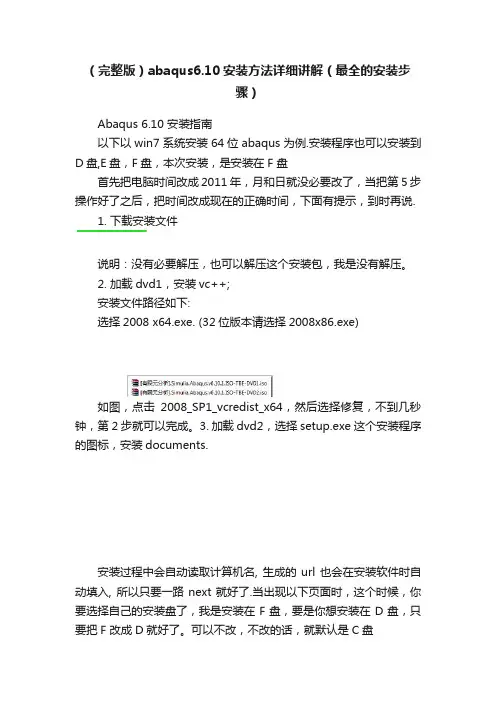
(完整版)abaqus6.10安装方法详细讲解(最全的安装步骤)Abaqus 6.10 安装指南以下以win7系统安装64位abaqus为例.安装程序也可以安装到D盘,E盘,F盘,本次安装,是安装在F 盘首先把电脑时间改成2011年,月和日就没必要改了,当把第5步操作好了之后,把时间改成现在的正确时间,下面有提示,到时再说.1. 下载安装文件说明:没有必要解压,也可以解压这个安装包,我是没有解压。
2. 加载dvd1,安装vc++;安装文件路径如下:选择2008 x64.exe. (32位版本请选择2008x86.exe)如图,点击2008_SP1_vcredist_x64,然后选择修复,不到几秒钟,第2步就可以完成。
3. 加载dvd2,选择setup.exe这个安装程序的图标,安装documents.安装过程中会自动读取计算机名, 生成的url也会在安装软件时自动填入, 所以只要一路next就好了.当出现以下页面时,这个时候,你要选择自己的安装盘了,我是安装在F盘,要是你想安装在D盘,只要把F 改成D就好了。
可以不改,不改的话,就默认是C盘改好之后,继续install(安装)出现下面这个页面,你要耐心等待几分钟。
最后点击Done,完成安装4. 安装license.安装文件路径如下:(注:我的安装包也是在F盘的)F:\abaqus\Simulia.Abaqus.v6.10.1.ISO-TBE-DVD1\win86_64\license\Windows\Disk1\InstData\VM然后点击install.exe安装安装时选择"just install license注:接下来,会出现下面这个页面,如果,一开始安装的时候你默认的C盘,那这个地方没必要修改,要是像我一样,一开始安装在F盘,你得修改一下,修改之后如下图所示选择好安装路径之后,安next安装5. 准备license文件.打开安装程序F:\abaqus\Simulia.Abaqus.v6.10.1.ISO-TBE-DVD1\crack里面abq6101.dat文件(有的可能命名不一样,总之,是打开安装包DVD1里面的crack里面的.dat格式的这个文件), 修改前两行的内容this_host改为自己的计算机名,我的计算机名字是DELL-15S填写VENDORABAQUSLM的路径: F:\SIMULIA\License (这个安装路径,是从你安装的程序盘里面找的,不是从你安装包里找,我是安装在F盘,在第3步,我做了说明,可回头看一下,当你选择安装在哪个盘,哪个盘就会生成SIMULIA这个安装文件夹)在F:\SIMULIA\License的安装路径下找到abaquslm.exe, 把其路径F:\SIMULIA\License填入.dat文件中的如下图所示修改好的abq6101.dat复制到你的安装程序里面去F:\SIMULIA\License第5步完成之后,要把你电脑时间改成正常时间6. 创建.log文件;注: 安装license时软件没有自动创建.log文件, 但是在配置license server时需要log文件来记录信息, 因此需要手动创建一个log文件.如何手动创建log文件,首先,在桌面创建一个txt文档,然后把后缀.txt改成.log就好了,创建好的log文件,命名没有刻意要求,我的命名abaquslog.log,把创建好的.log文件复制到你的安装程序里面去F:\SIMULIA\License7. 添加系统变量;环境变量\系统变量\ 右击我的电脑—点击高级系统设置—点击环境变量—点击新建,如下图所示name: LM_LICENSE_FILEvalue: 27011@hostname (hostname即自己的计算机名),改好之后,如下图所示7. 配置license server首先在F:\abaqus\Simulia.Abaqus.v6.10.1.ISO-TBE-DVD1\win86_64\license\Windows\Disk1\InstData\VM\resou rce找到lmtools.exe这个文件,点击,出现下面这个页面设置service内容并启用+保存, 勾选"开机时启用"需要说明的是,Path to the lmgrd.exe file这个路径的寻找是点击Bromse,然后按着上面提示执行就可以,要是你一开始是安装在F盘,那寻找这个安装路径的时候,是到F 盘里面,然后安着上面的提示寻找。
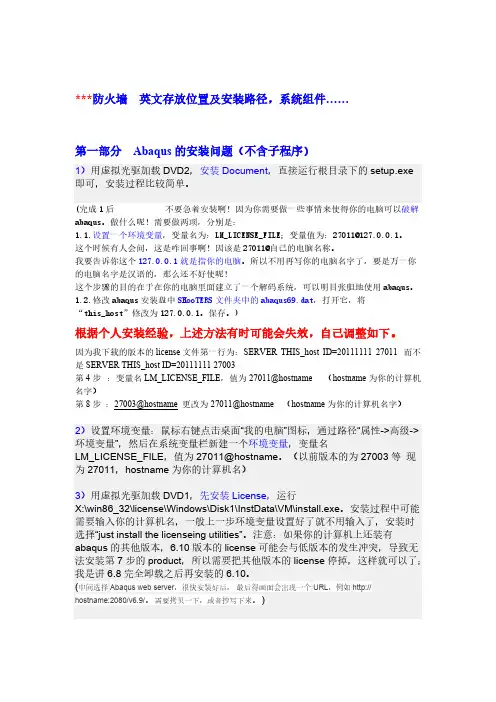
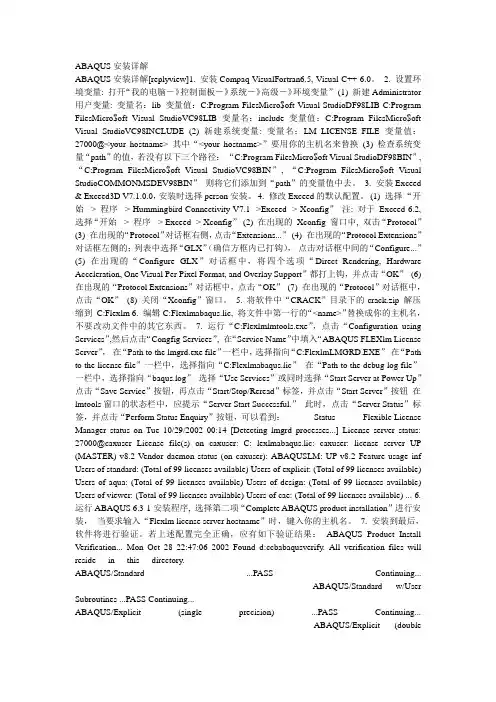
ABAQUS安装详解ABAQUS安装详解[replyview]1. 安装Compaq VisualFortran6.5, Visual C++ 6.0。
2. 设置环境变量: 打开“我的电脑-》控制面板-》系统-》高级-》环境变量”(1) 新建Administrator 用户变量: 变量名:lib 变量值:C:Program FilesMicro$oft Visual StudioDF98LIB C:Program FilesMicro$oft Visual StudioVC98LIB 变量名:include 变量值:C:Program FilesMicro$oft Visual StudioVC98INCLUDE (2) 新建系统变量: 变量名:LM_LICENSE_FILE 变量值:27000@<your hostname> 其中“<your hostname>”要用你的主机名来替换(3) 检查系统变量“path”的值,若没有以下三个路径:“C:Program FilesMicro$oft Visual StudioDF98BIN”, “C:Program FilesMicro$oft Visual StudioVC98BIN”, “C:Program FilesMicro$oft Visual StudioCOMMONMSDEV98BIN”则将它们添加到“path”的变量值中去。
3. 安装Exceed & Exceed3D V7.1.0.0,安装时选择person安装。
4. 修改Exceed的默认配置。
(1) 选择“开始-> 程序-> Hummingbird Connectivity V7.1 ->Exceed -> Xconfig”注: 对于Exceed 6.2, 选择“开始-> 程序-> Exceed -> Xconfig”(2) 在出现的Xconfig 窗口中, 双击“Protocol”(3) 在出现的“Protocol”对话框右侧,点击“Extensions...”(4) 在出现的“Protocol Extensions”对话框左侧的;列表中选择“GLX”(确信方框内已打钩),点击对话框中间的“Configure...”(5) 在出现的“Configure GLX”对话框中,将四个选项“Direct Rendering, Hardware Acceleration, One Visual Per Pixel Format, and Overlay Support”都打上钩,并点击“OK”(6) 在出现的“Protocol Extensions”对话框中,点击“OK”(7) 在出现的“Protocol”对话框中,点击“OK”(8) 关闭“Xconfig”窗口。
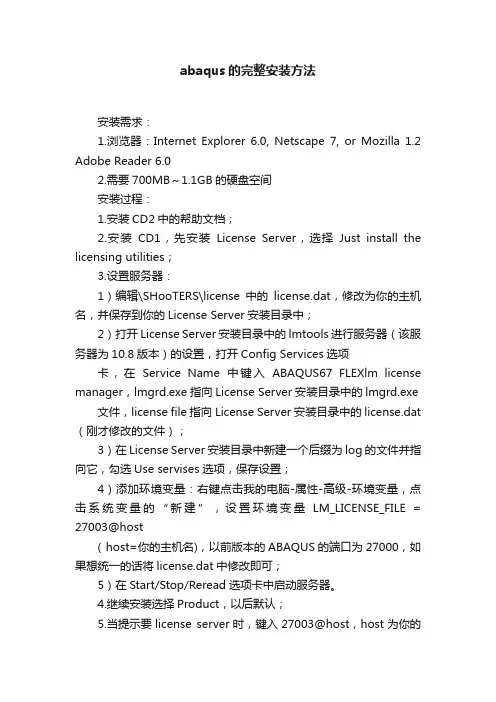
abaqus的完整安装方法安装需求:1.浏览器:Internet Explorer 6.0, Netscape 7, or Mozilla 1.2 Adobe Reader 6.02.需要700MB~1.1GB的硬盘空间安装过程:1.安装CD2中的帮助文档;2.安装CD1,先安装License Server,选择Just install the licensing utilities;3.设置服务器:1)编辑\SHooTERS\license中的license.dat,修改为你的主机名,并保存到你的License Server安装目录中;2)打开License Server安装目录中的lmtools进行服务器(该服务器为10.8版本)的设置,打开Config Services选项卡,在Service Name中键入ABAQUS67 FLEXlm license manager,lmgrd.exe指向License Server安装目录中的lmgrd.exe 文件,license file指向License Server安装目录中的license.dat (刚才修改的文件);3)在License Server安装目录中新建一个后缀为log的文件并指向它,勾选Use servises选项,保存设置;4)添加环境变量:右键点击我的电脑-属性-高级-环境变量,点击系统变量的“新建”,设置环境变量LM_LICENSE_FILE = 27003@host( host=你的主机名),以前版本的ABAQUS的端口为27000,如果想统一的话将license.dat中修改即可;5)在Start/Stop/Reread选项卡中启动服务器。
4.继续安装选择Product,以后默认;5.当提示要license server时,键入27003@host,host为你的主机名;6.安装完成后将\SHooTERS\exec中的文件覆盖\6.6-1\exec中的文件(切记);7.安装完成。
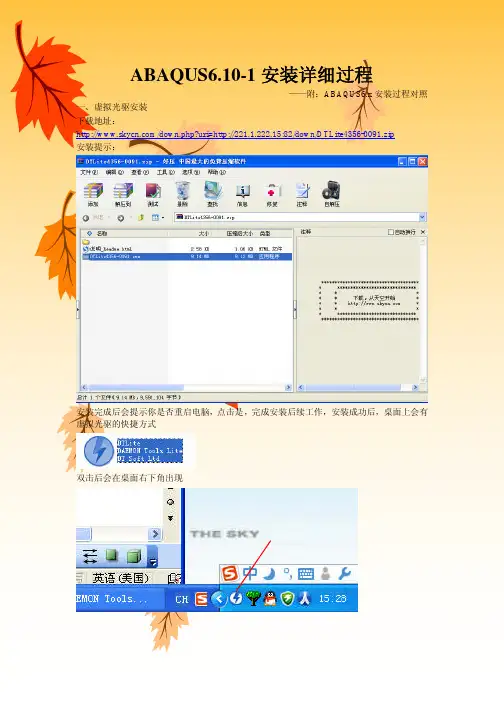
安装完成后会提示你是否重启电脑,点击是,完成安装后续工作,安装成功后,桌面上会有虚拟光驱的快捷方式双击后会在桌面右下角出现虚拟光驱单击此处二、安装ABAQUS6.10-1CD2在弹出的对话框中找到ABAQUS6.10-1软件的存储路径,先加载Array完成后打开我的电脑,点击如图所示虚拟光驱加载的软件打开后,双击setup.exe程序启动,如下图所示以下步骤一直点NEXT,必要时安图中进行相应的设置your computer name选择主程序安装路径,建议装在C盘CD2安装完成后,点击桌面右下角的虚拟光驱图标,选择卸载所有驱动器,然后选择设备,加载CD2,如下图所示通常你可以双击此处安装软件如果你的计算机室XP系统,而且是32位的,你可以在下面的路径中直接找到安装程序双击安装位的,你可以在下面的路径中直接找到安装程序双击安装如果你的计算机室XP系统,而且是64 your computer namecopy this file to D:\SIMULIA\license open this file in txtyour compute namefind the path of the abaqus license filedouble point this filedouble point this file in the same waycopy this string tonotice : change the file stytle into .log later:point here ,and save the designABAQUS6.10-1 专用设置方法,不用考虑主机名,统一这样设置your hostname不过,你也可以按此设置,ABAQUS6.X都是这样设置的,不过 这样的设置方法对于ABAQUS6.10-1来说,在有些电脑上不能通过,最后按上面的方法进行设置。
设置工作目录。
1.首先安装帮助文件,即,加载DVD2,如图运行autorun安装帮助文件2.安装license首先加载dvd1,如上图添加系统环境变量name:LM_LICENSE_FILEvalue:27001@hostname(hostname即自己的计算机名)准备license文件用资源管理器打开DVD1在crack文件夹中可以看到abq6101.dat,把它复制到你要安装license的文件夹内,比如D:abaqus\license\abq6101.dat用资源管理器打开DVD1,安装如图目录找到license安装文件,双击运行,安装,安装中会有选择安装后运行license和只安装license的两个选项,我是选择只安装license(下边的一个复选框),目录选择到刚才创建的license文件夹内(其实任意的都可以,为了防止license文件意外丢失,要把abq6101.dat这个文件放在安装目录中,配置license时也方便找)安装完成后,按照如下图打开目录将选中的log文件复制到上一目录并重命名为abaqus.log,用于配置license,如下图配置license在开始菜单中打开licensing utilities这个程序如图选择config service选项卡在Path to the lmgrd..exe file 框中选择license文件夹内的lmfrd.exe 在Path to the license file 框中选择license文件夹内的abq6101.dat 在Path to the debug log file 框中选择license文件夹内的abaqus.log 勾选use services 和start server at power up然后单击save service,在弹出的对话框中单击确定保存配置切换到start/stop/reread选项卡单击start运行license切换到server status 选项卡检查server 状态.确认没有错误提示.3.安装产品打开如图目录安装产品过程中一直点击next,直至填写激活服务器时,键入27011@hostname,下边两个空不填。
abaqus子程序安装和多个版本同时安装的方法OS: Win7旗舰版64位Version: abaqus 6.9 + MVS2005 +IVF9.1abaqus和编译器安装没有先后顺序,随便先安装哪一个,对安装的位置也没有特定要求。
常用的安装组合:Abaqus v6.10.1 可使用:MVS2008+IVF10.1 MVS2008+IVF11.1 这二种组合Abaqus v6.9.1 可使用:MVS2005+IVF9.1、MVS2005+IVF10.1 、MVS2008+IVF10.1这三种组合一、abaqus6.9安装教程如下(尽量选择兼容模式以管理员身份打开安装——右键-属性-兼容性):(1)打开CD2文件夹,先安装帮助文档,过程中需要输入计算机名,几乎都会自动生成。
(2)鼠标右键点击桌面“我的电脑”图标,通过路径“属性->高级->环境变量”,然后在系统变量栏新建一个环境变量,变量名LM_LICENSE_FILE,值为27003@hostname。
(3)打开CD1文件夹,有linux64和lnx86_64(对应linux操作系统)、win86_64(对应windows64位操作系统)、win86_32(对应windows32位操作系统),根据自己的操作系统选择对应的文件夹打开,先安装license,点击直到看见install.exe,选择just install the license,点next安装。
安装完后用记事本打开\CD1\SHOOTER\abaqus69.dat,"this_host" 替换为计算机名。
改好的文件另存为硬盘*:\SIMULIA\License\license.dat(*为软件所安装的盘符)打开*:\SIMULIA\License\lmtools.exe(通过开始菜单也可以打开),点击config services,此时service name栏显示“Flexlm Service 1”,可以根据个人喜好点击改成别的名字。
1.用虚拟光驱安装visual studio 2008英文专业版。
选择自定义安装,特征与功能里只需选择visual c++相关项(如果是64位系统选上X64 Compilers and Tools,在visual C++下面)。
安装目录可以更改。
2.安装intel fortran 10.1在需要验证的时候选择第三项”Provide a license file”并浏览到license文件intel_tbe.lic3.用虚拟光驱加载[有限元分析].Simulia.Abaqus.v6.10.1.ISO-TBE-DVD2.iso文件安装documentation。
双击X:\docs\Disk1\InstData\Windows\VM路径下的install.exe,按提示一步步安装。
Ps: 如果是windows 7系统,则打开install.exe文件的时候选择右键单击“以管理员身份运行“4.更改环境变量。
在系统变量中新建变量,变量名为LM_LICENSE_FILE,变量值为27011@计算名5.用虚拟光驱打开[有限元分析].Simulia.Abaqus.v6.10.1.ISO-TBE-DVD1.iso。
将其中的crack目录下的abaq6101.bat文件拷出到任意位置,并将文件中的第一行的this_host用你的计算机名替代。
6.安装license server。
安装目录下提供了64位linux,32位和64位windows版本的安装文件,因此根据自己的系统进行选择。
这里以32位windows系统的安装进行说明。
双击X:\win86_32\license\Windows\Disk1\InstData\VM目录下的install.exe(WIN 7系统右击以管理员身份运行)选择只安装7.安装完成之后打开“开始=>abaqus licensing=>Licensing utilities“进行配置在Config Services选项卡中,新项如下项。
Abaqus6.10.1安装步骤本人使用在电驴网站上下载的[SIMULIA有限元分析].TLF-SOFT-Simulia.Abaqus.v6.10.1-SHooTERS-DVD1.ISO和[SIMULIA有限元分析].TLF-SOFT-Simulia.Abaqus.v6.10.1-SHooTERS-DVD2.ISO两个虚拟光驱镜像文件。
安装时虚拟光驱数设为2个,同时载入两个镜像文件。
1、必须先安装Abaqus 6.10 HTML Documentation,它的安装程序在DVD2中。
用虚拟光驱打开DVD2,打开setup.exe,进入界面1,按图示设置,逐级点击“Next”。
界面 1界面 2界面 3 界面4中host/IP address后面为计算机名。
界面 4界面 5界面6设置HTML Documentation的安装路径,点击Choose,选择自定义路径,修改后如界面7。
界面 6界面7界面8中点击install,开始安装HTML Documentation。
界面8点击Done,完成HTML Documentation安装。
界面92、接下来用虚拟光驱打开DVD1,用记事本打开文件夹Crack下的abaqus6101.dat文件,将第一行“this_host”替换为自己的计算机名。
另存到其它位置。
3、点击DVD1根目录下的setup.exe,进入界面10,按图示设置,逐级点击“Next”。
界面10界面11弹出窗口选择OK,若选Cancel将退出安装。
界面11界面12弹出窗口选择Continue,该弹出窗口告诉大家首先安装documentation的原因。
界面12界面13 界面14选择先安装License。
界面14 界面15中HOSTNAME位自己的计算机名。
界面15 界面16中选择“Just install the licensing utilities”。
界面16 界面17设置license安装路径。
Abaqus6.10安装方法:1.下载abaqus6.10电驴下载页:/topics/2833645/可能有些网友看不到下载链接,我分享一下地址:ed2k://|file|%5B%E6%9C%89%E9%99%90%E5%85%83%E5%88%86%E6%9E%90.Sim ulia.Abaqus.6.10.1.ISO.%5D.TLF-SOFT-Simulia.Abaqus.v6.10.1.ISO-TBE-DVD1.iso|230 4712704|12d06510e6eede7ea592acd805441783|h=r7w7kvzah7oorwouuf7x4kbdko gnmgcr|/ed2k://|file|%5B%E6%9C%89%E9%99%90%E5%85%83%E5%88%86%E6%9E%90.Sim ulia.Abaqus.6.10.1.ISO.%5D.TLF-SOFT-Simulia.Abaqus.v6.10.1.ISO-TBE-DVD2.iso|116 6833664|f98da565fdabbfdad1351cb45d2bb235|h=emdwdfmai3membw7nkszw3dk7ke6wjvj|/直接复制用迅雷即可下载。
2.安装VC++ (虚拟光驱的使用这里不再说明,有需要可以网上搜索相关资料。
)加载DVD1,执行H:\win86_32中的2008_SP1_vcredist_x86.exe,即恢复系统的VC++环境。
3.安装documents加载DVD2,执行H:\下的setup.exe,安装过程中会自动读取计算机名(请记住完整的计算机名,带有“-PC”),生产的url也会在安装软件时自动填入,一路next知道安装完成。
4.安装license加载DVD1,执行目录H:\win86_32\license\Windows\Disk1\InstData\VM下的install.exe,安装时选择只安装license,直到安装完成。
二、安装license和abaqus6.10主程序用虚拟光驱打开镜像文件DVD1同样在虚拟光驱中,双击系统提示安装VC++2005, 默认安装点击OK连续两个Next先安装License(默认点击Next)Hostname中输入你的计算机名(一般会自动生成的),继续Next选择下面那个Just install the licensing utilities选项,点Next安装路径改为:D:\SIMULIA 继续NextLicense目录中文件安装完成,点击Done。
此时暂停product的安装工作(不要关闭正在安装的程序,下面转入系统变量的设置和license的修改)添加环境变量:鼠标放在‘我的电脑’上点击右键----属性---高级---环境变量在下面的系统变量栏中新建名称和值为如下的系统变量。
Name: LM_LICENSE_FILEvalue: 27011@hostname (hostname即自己的计算机名)然后全都确定回到虚拟光驱中,并找到crack文件夹并点击进入。
找到abq6101.dat,并把它复制到桌面上用记事本打开该文件,并把第一行中this_host 改成你的计算机名。
然后把修改过的abq6101.dat复制到D:\SIMULIA\License安装目录下。
在该目录下新建记事本abaqus6.10.txt,并把该文件扩展名改为.log双击该目录(D:\SIMULIA\License)中的lmtools.exe在Config Services选项栏中设置路径Path to the lmgrd.exe file中输入路径D:\SIMULIA\License\lmgrd.exePath to the license file中输入路径D:\SIMULIA\License\abq6101.datPath to the debug log file中输入路径D:\SIMULIA\License\abaqus6.10.log勾选下面的Start Server at Power Up和 Use Services选项并点击save Service 来保存设置。
Abaqus 6.10 安装指南
以下以win7系统安装64位abaqus为例.安装程序也可以安装到D盘,E盘,F盘,本次安装,是安装在F 盘
首先把电脑时间改成2011年,月和日就没必要改了,当把第5步操作好了之后,把时间改成现在的正确时间,下面有提示,到时再说.
1. 下载安装文件
说明:没有必要解压,也可以解压这个安装包,我是没有解压。
2. 加载dvd1,安装vc++;
安装文件路径如下:
选择2008 x64.exe. (32位版本请选择2008x86.exe)
如图,点击2008_SP1_vcredist_x64,然后选择修复,不到几秒钟,第2步就可以完成。
3. 加载dvd2,选择setup.exe这个安装程序的图标,安装documents.
安装过程中会自动读取计算机名, 生成的url也会在安装软件时自动填入, 所以只要一路next就好了.当出现以下页面时,这个时候,你要选择自己的安装盘了,我是安装在F盘,要是你想安装在D盘,只要把F 改成D就好了。
可以不改,不改的话,就默认是C盘
改好之后,继续install(安装)出现下面这个页面,你要耐心等待几分钟。
最后点击Done,完成安装
4. 安装license.
安装文件路径如下:(注:我的安装包也是在F盘的)
F:\abaqus\Simulia.Abaqus.v6.10.1.ISO-TBE-DVD1\win86_64\license\Windows\Disk1\InstData\VM
然后点击install.exe安装
安装时选择"just install license
注:
接下来,会出现下面这个页面,如果,一开始安装的时候你默认的C盘,那这个地方没必要修改,要是像我一样,一开始安装在F盘,你得修改一下,修改之后如下图所示
选择好安装路径之后,安next安装
5. 准备license文件.
打开安装程序F:\abaqus\Simulia.Abaqus.v6.10.1.ISO-TBE-DVD1\crack里面abq6101.dat文件(有的可能命名不一样,总之,是打开安装包DVD1里面的crack里面的.dat格式的这个文件), 修改前两行的内容
this_host改为自己的计算机名,我的计算机名字是DELL-15S
填写VENDORABAQUSLM的路径: F:\SIMULIA\License (这个安装路径,是从你安装的程序盘里面找的,不是从你安装包里找,我是安装在F盘,在第3步,我做了说明,可回头看一下,当你选择安装在哪个盘,哪个盘就会生成SIMULIA这个安装文件夹)
在F:\SIMULIA\License的安装路径下找到abaquslm.exe, 把其路径F:\SIMULIA\License填入.dat文件中的如下图所示
修改好的abq6101.dat复制到你的安装程序里面去F:\SIMULIA\License
第5步完成之后,要把你电脑时间改成正常时间
6. 创建.log文件;
注: 安装license时软件没有自动创建.log文件, 但是在配置license server时需要log文件来记录信息, 因此需要手动创建一个log文件.如何手动创建log文件,首先,在桌面创建一个txt文档,然后把后缀.txt改成.log就好了,创建好的log文件,命名没有刻意要求,我的命名abaquslog.log
,把创建好的.log文件复制到你的安装程序里面去F:\SIMULIA\License
7. 添加系统变量;
环境变量\系统变量\ 右击我的电脑—点击高级系统设置—点击环境变量—点击新建,如下图所示
name: LM_LICENSE_FILE
value: 27011@hostname (hostname即自己的计算机名),改好之后,如下图所示
7. 配置license server
首先在
F:\abaqus\Simulia.Abaqus.v6.10.1.ISO-TBE-DVD1\win86_64\license\Windows\Disk1\InstData\VM\resou
rce找到lmtools.exe这个文件,点击,出现下面这个页面
设置service内容并启用+保存, 勾选"开机时启用"
需要说明的是,Path to the lmgrd.exe file这个路径的寻找是点击Bromse,然后按着上面提示
执行就可以,要是你一开始是安装在F盘,那寻找这个安装路径的时候,是到F 盘里面,然后安着上面的提示
寻找。
7.2 启用server, 直到下面的状态栏提示成功启用.
7.3 检查server状态.
确认没有错误提示.要是有错误提示,就是前面安装出现问题,要仔细阅读错误文件,发现问题出在哪儿,回头修改一下
8. 安装product
安装路径如
下:F:\abaqus\Simulia.Abaqus.v6.10.1.ISO-TBE-DVD1\win86_64\product\Windows\Disk1\InstData\VM
安装时一路next,直到出现下面这个页面时,选择product
接着一路next,.直到需要填写激活服务器时, 填入创建的地址, 即27011@hostname, 填写好之后,点击next
接着会出现下面这个页面,下面这个安装盘的选择,要与你以前的安装程序盘一致,我把软件安装在F盘,所以,下面这儿就改成F盘了,\后面的内容不变。
9. 软件的运行
情况一,要是桌面没有出现启动软件的快捷方式,对于windows7和xp系统去所有程序里面就可以找到了,如下图所示
情况二,对于Windows8系统,到安装程序包F:\SIMULIA\Abaqus\Commands里面找,如下图所示
点击启动软件。